Meskipun Linux tidak selalu dikenal karena dukungannya yang luar biasa untuk video game, Minecraft memiliki versi Linux yang tersedia dan berjalan dengan baik di Ubuntu 20.04 Focal Fossa. Dalam panduan ini, kami akan menunjukkan cara mengunduh dan memasang Minecraft untuk membuat Anda siap dan bermain dalam waktu singkat.
Dalam tutorial ini Anda akan mempelajari:
- Cara mengunduh dan memasang Minecraft.deb
- Cara meluncurkan Minecraft
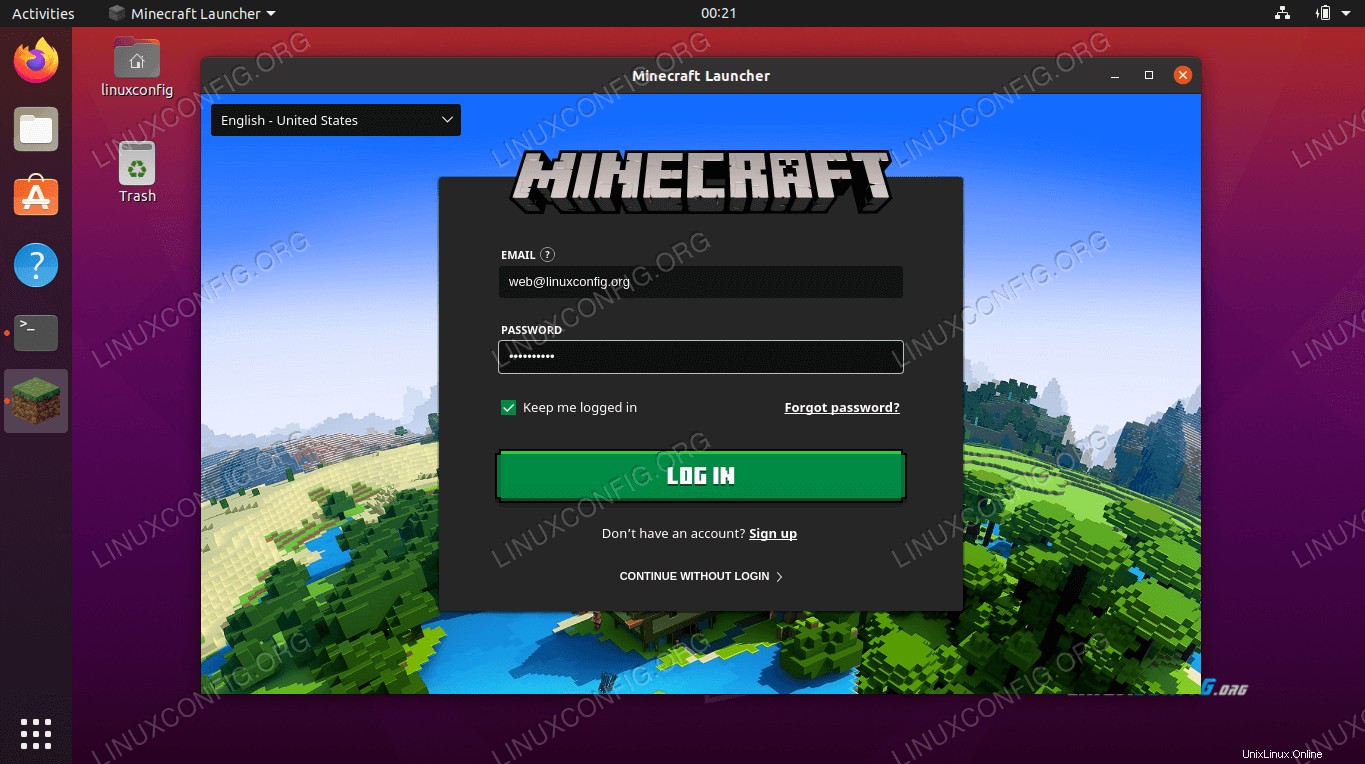 Minecraft di Ubuntu 20.04
Minecraft di Ubuntu 20.04 | Kategori | Persyaratan, Konvensi, atau Versi Perangkat Lunak yang Digunakan |
|---|---|
| Sistem | Instal Ubuntu 20.04 atau upgrade Ubuntu 20.04 Focal Fossa |
| Perangkat Lunak | Minecraft |
| Lainnya | Akses istimewa ke sistem Linux Anda sebagai root atau melalui sudo perintah. |
| Konvensi | # – membutuhkan perintah linux yang diberikan untuk dieksekusi dengan hak akses root baik secara langsung sebagai pengguna root atau dengan menggunakan sudo perintah$ – membutuhkan perintah linux yang diberikan untuk dieksekusi sebagai pengguna biasa yang tidak memiliki hak istimewa |
Unduh dan instal Minecraft
Untuk menginstal Minecraft, kita harus mengunduh dan menginstal file DEB dari situs web resmi Minecraft. Ikuti petunjuk langkah demi langkah berikut untuk melakukannya:
- Pertama, buka terminal dan gunakan
wgetuntuk mengunduh paket Minecraft resmi. Perintah ini akan mengunduh paket ke direktori home pengguna Anda:$ wget -O ~/Minecraft.deb https://launcher.mojang.com/download/Minecraft.deb
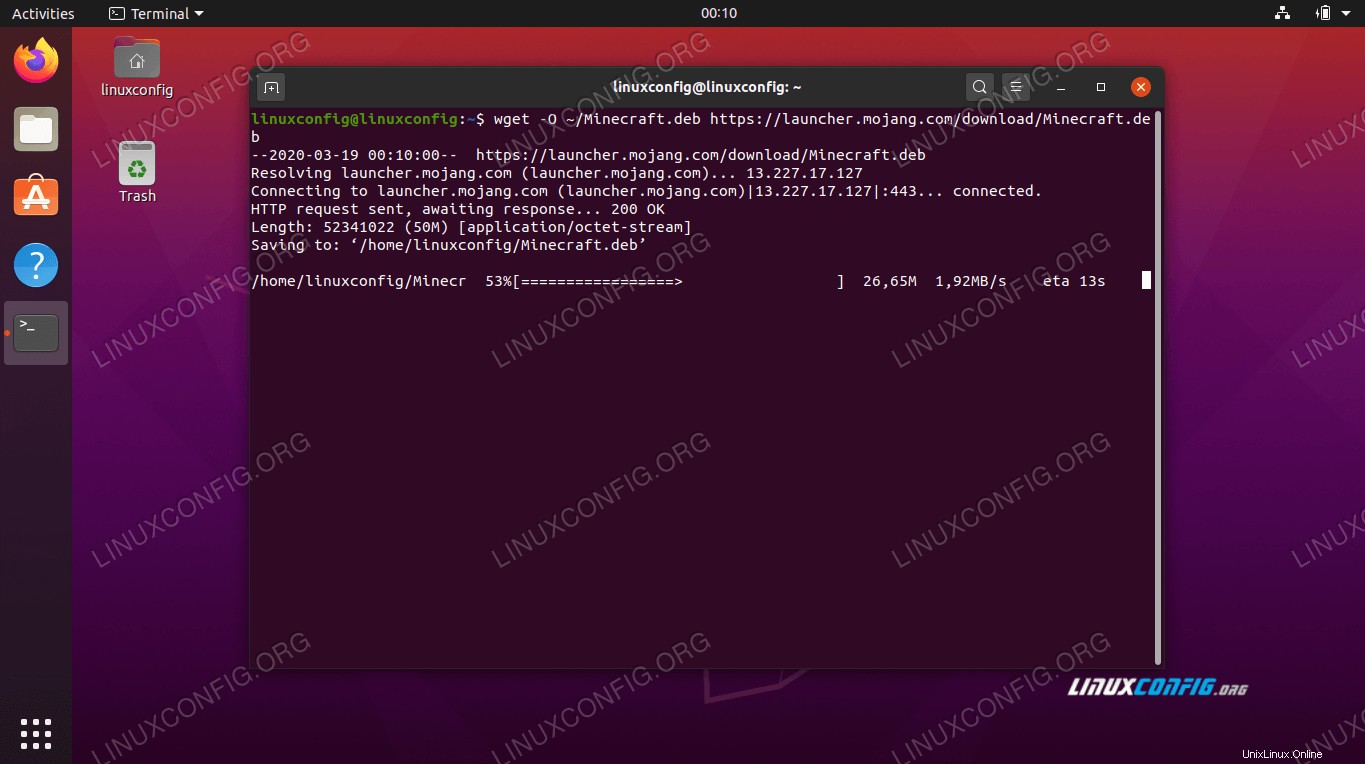 perintah wget untuk mengunduh Minecraft.deb
perintah wget untuk mengunduh Minecraft.deb - File DEB cukup kecil dan hanya perlu beberapa saat untuk diunduh. Setelah selesai, kita perlu menginstalnya. Sebaiknya gunakan
gdebi, yang membuat penginstalan file DEB menjadi sangat mudah. Tapi pertama-tama, pastikangdebiperintah tersedia di sistem Anda:$ sudo apt install gdebi-core
- Dengan
gdebiterinstal, kita siap menginstalMinecraft.debfile dengan perintah ini:$ sudo gdebi ~/Minecraft.deb
- Hal yang menyenangkan tentang
gdebi, dan alasan kami untuk merekomendasikannya sejak awal, adalah karena ia akan secara otomatis menginstal semua dependensi yang diperlukan Minecraft untuk menginstal. Jika beberapa paket yang diperlukan belum ada di sistem Anda, Anda akan mendapatkan daftar apa yanggdebiberencana untuk menginstal. Tekan sajaypada prompt untuk melanjutkan instalasi.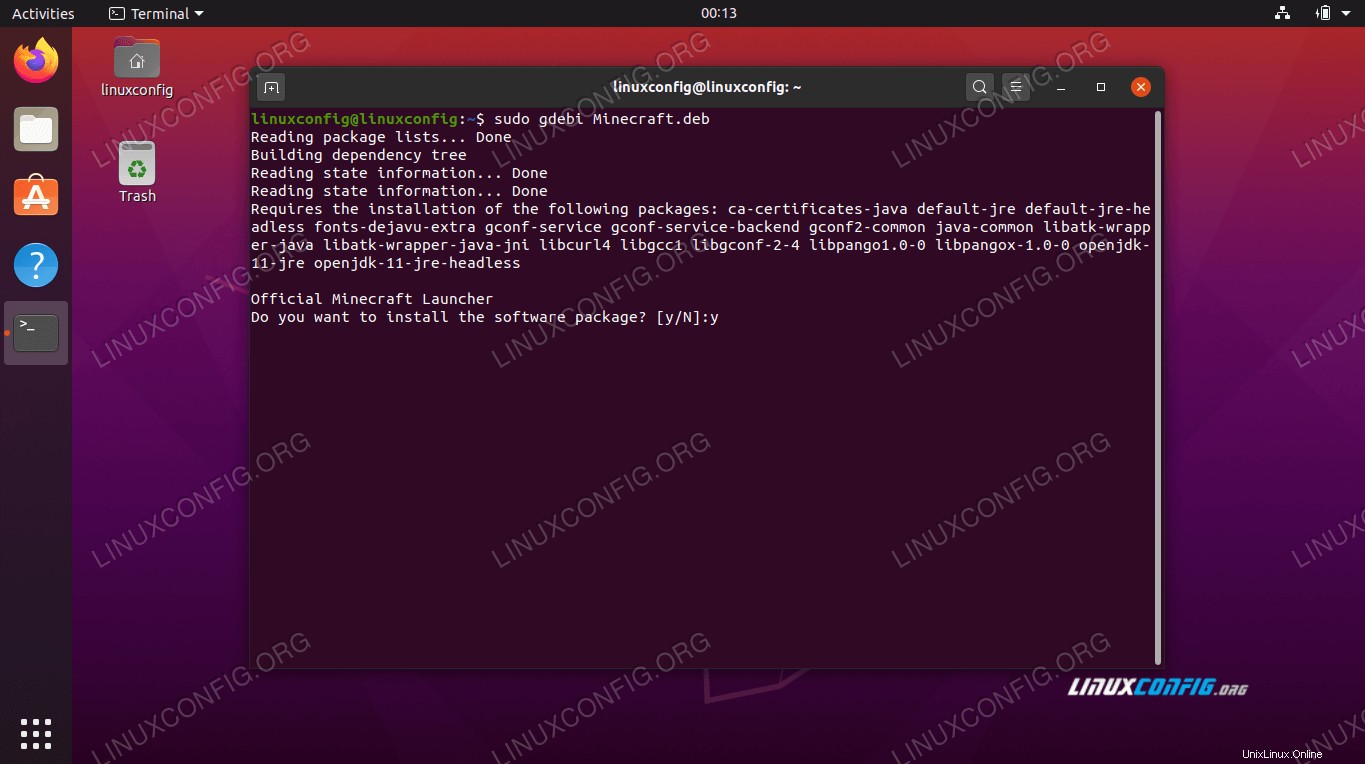 Instal Minecraft dengan gdebi
Instal Minecraft dengan gdebi - Saat penginstalan selesai, Anda akan dapat menemukan Minecraft di peluncur aplikasi Ubuntu. Cukup ketik 'Minecraft' di kotak pencarian untuk menemukannya dengan cepat.
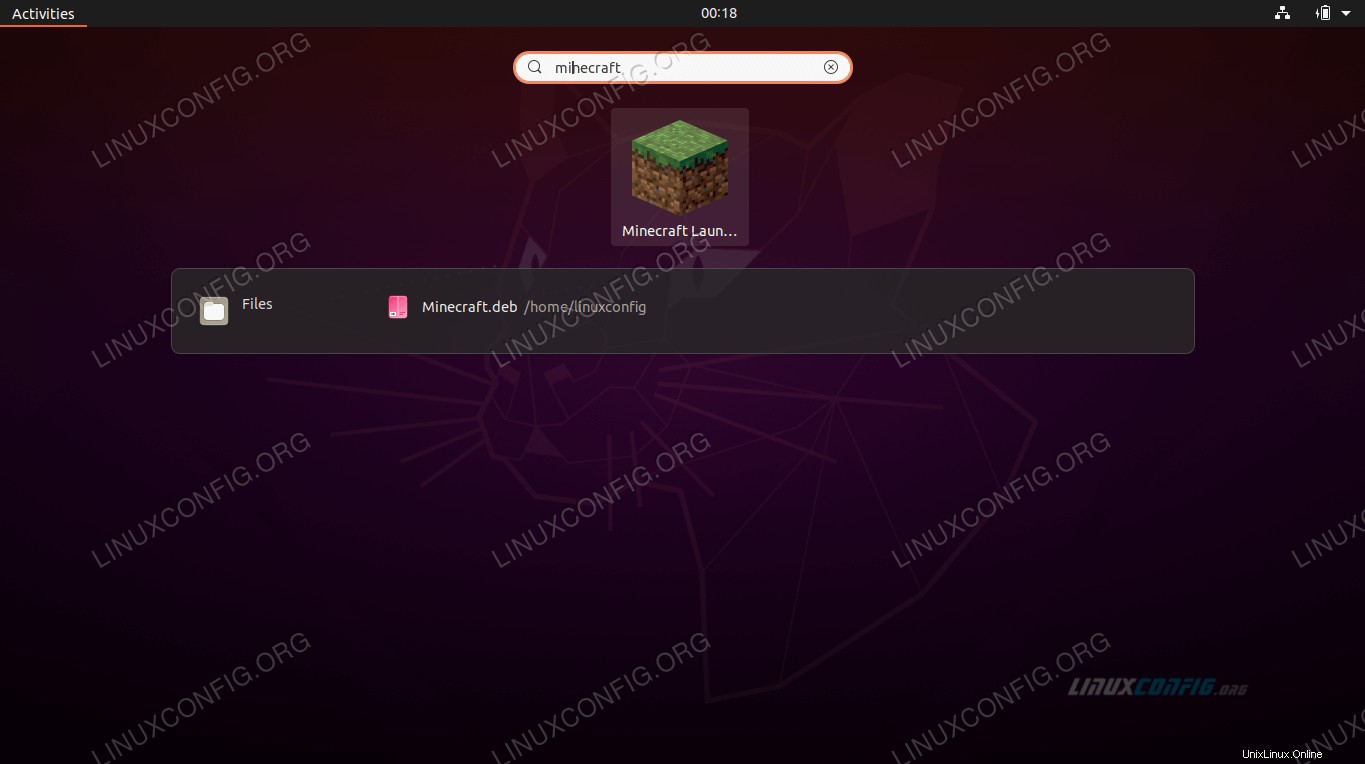 Temukan Minecraft di dalam menu Aplikasi
Temukan Minecraft di dalam menu Aplikasi - Selanjutnya, masuk dengan akun Minecraft Anda atau daftar untuk yang baru jika perlu.
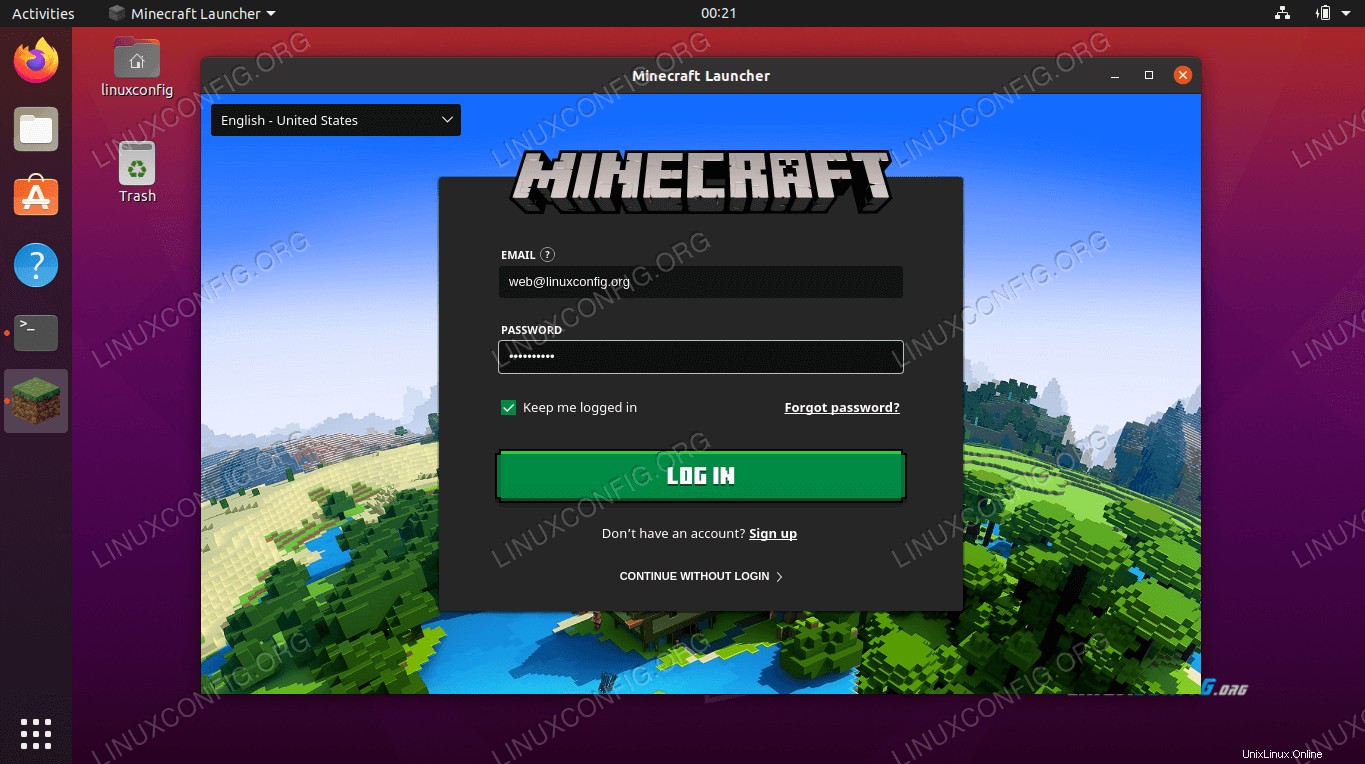 Masuk ke Peluncur Minecraft
Masuk ke Peluncur Minecraft - Sekarang Anda siap mengunduh file game. Jika Anda belum membeli game tersebut, Anda akan memiliki kesempatan untuk memainkan versi demo untuk melihat cara menjalankannya di sistem Anda dan jika Anda cukup menikmatinya untuk membeli. Setelah membeli, Anda dapat terus menggunakan peluncur Minecraft untuk membuka game kapan pun Anda ingin bermain.
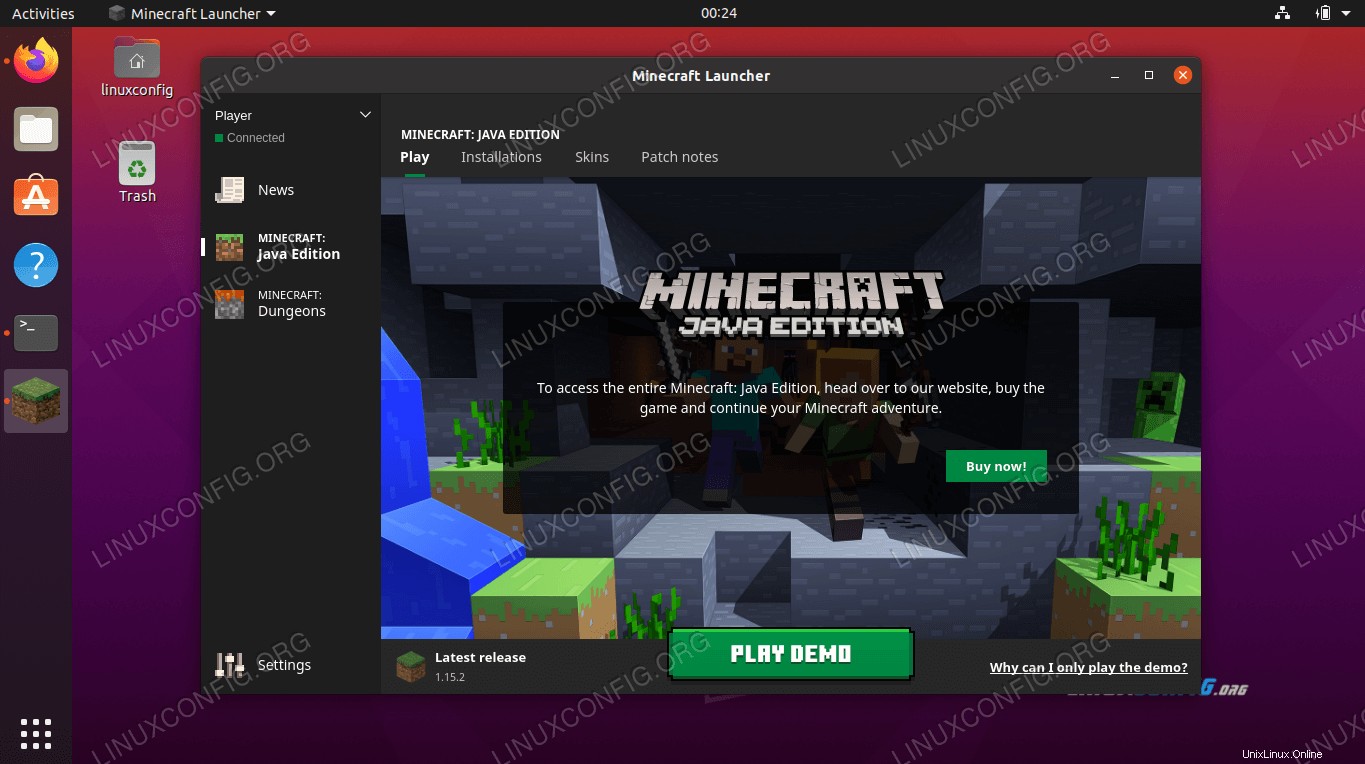 Unduh demo atau beli game
Unduh demo atau beli game - Klik
Play Demountuk memulai unduhan.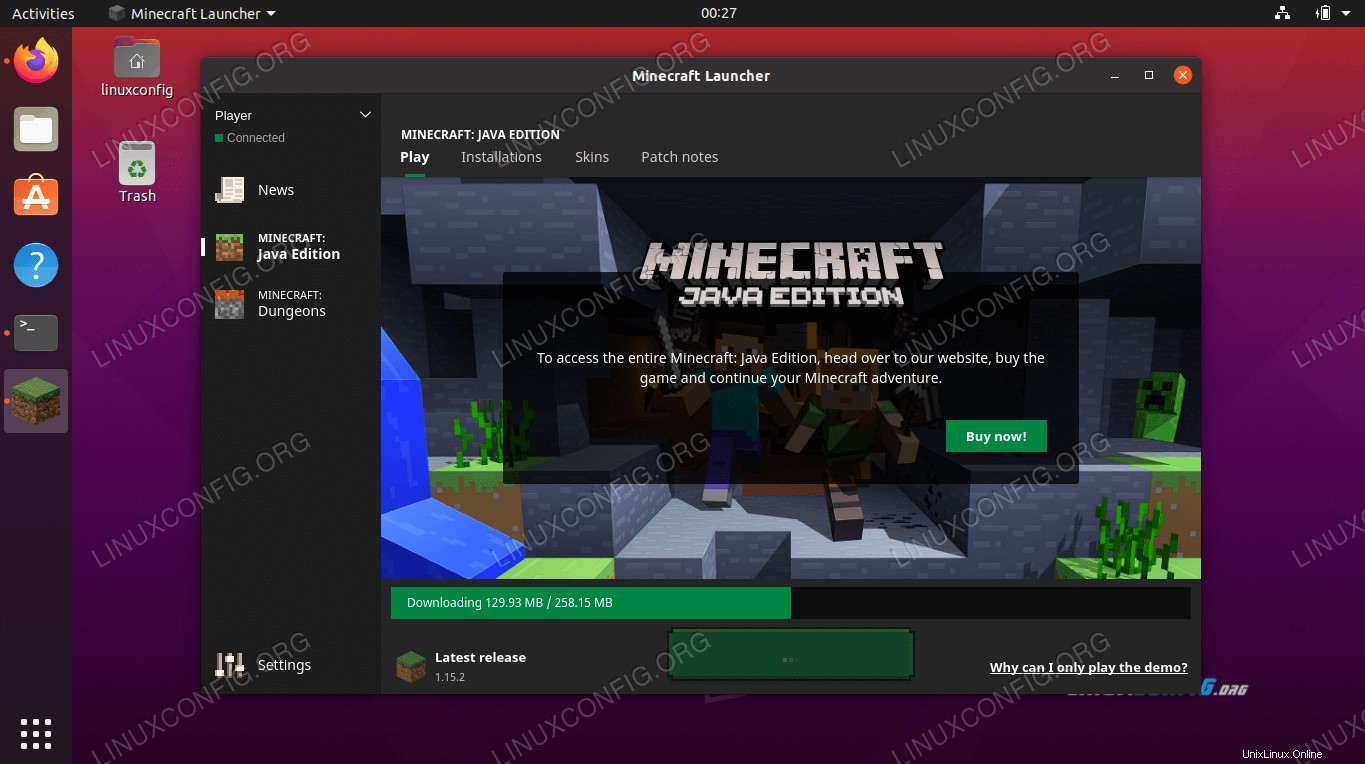 File game Minecraft sedang diunduh
File game Minecraft sedang diunduh - Minecraft siap digunakan! Klik
Play Demo Worlduntuk mulai bermain.
Cara membuka peluncur Minecraft
Untuk referensi di masa mendatang, ada dua metode untuk membuka peluncur Minecraft saat Anda ingin bermain lagi di masa mendatang.
- Metode pertama adalah menemukan peluncur Minecraft di menu aplikasi Ubuntu.
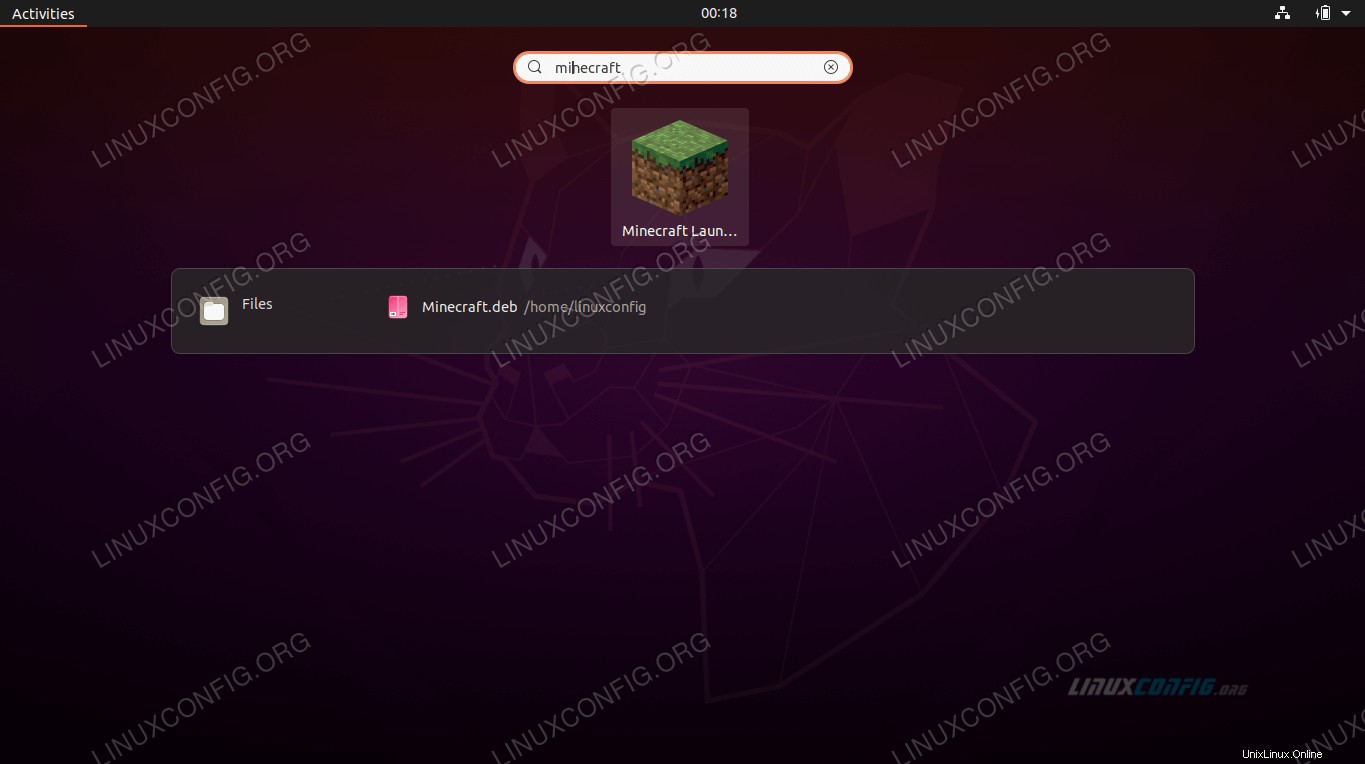 Temukan Minecraft di dalam menu Aplikasi
Temukan Minecraft di dalam menu Aplikasi - Atau, Anda dapat membuka terminal dan cukup ketik
minecraft-launcheruntuk mengakses peluncur Minecraft.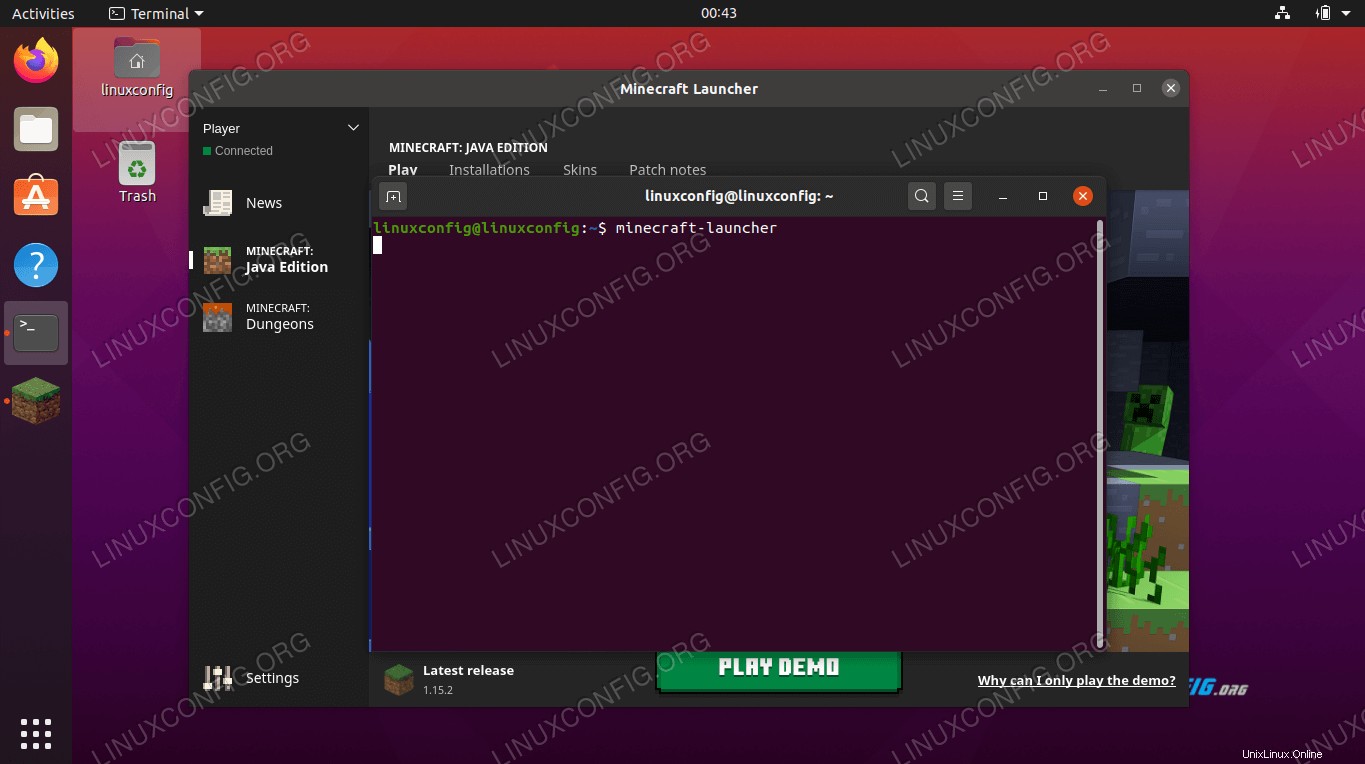 Luncurkan Minecraft dari terminal
Luncurkan Minecraft dari terminal
Kesimpulan
Pada artikel ini, kami belajar cara mengunduh dan menginstal Minecraft di Ubuntu 20.04 Focal Fossa. Minecraft adalah gim populer yang berjalan di banyak platform, dan Linux tidak terkecuali. Mengikuti langkah-langkah dalam artikel ini memungkinkan Anda untuk menginstal Minecraft dan dependensi yang diperlukan. Kami juga melihat beberapa metode untuk mengakses peluncur Minecraft.